黑色星期五之夜狗粮模组
166.00M · 2025-09-13

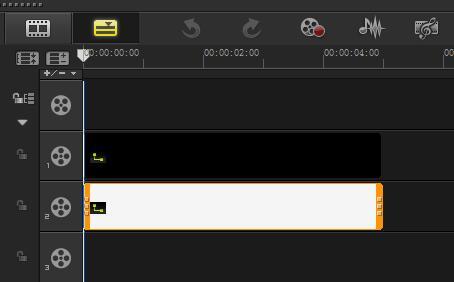
之后在白色色块上右键单击选择“自定义动作”,将大小调整到200,旋转的Z值调整到50,这样色块就是一个倾斜的。然后调整起始帧和终止帧的位置,让色块由右下角向左上角运动。具体的设置参考:会声会影自定义动作使用讲解。制作好之后将这个动作保存为工程文件,命名为“遮罩”。
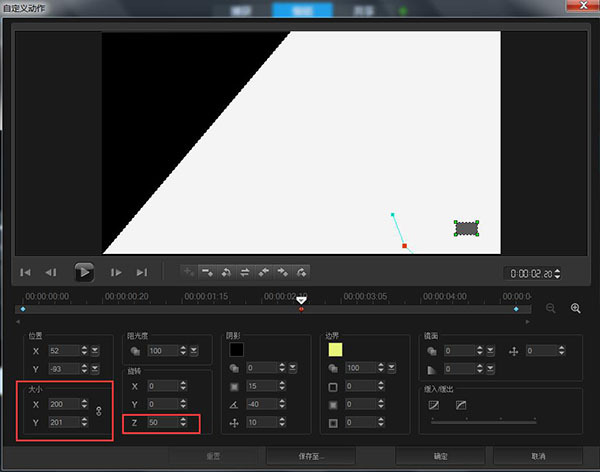
重新打开会声会影,在覆叠轨1上导入一张素材图片,调整到屏幕大小,保持宽高比,然后在滤镜库中找到“老电影滤镜”,拖到图片上。滤镜效果可以根据自己的需要设定。这样就保证下面的图片是黑白色调,并且有老电影的感觉;
接着在覆叠轨2中导入上面同样的图片,调整到屏幕大小,添加刚刚制作好的视频遮罩,添加视频遮罩的方法参考:会声会影如何添加视频遮罩。
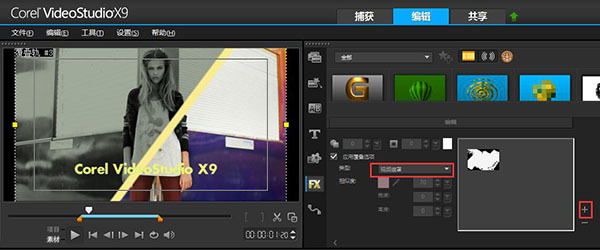
其实添加完遮罩效果就已经出来了,但是可能效果会不太理想,如果添加一个边框就会更漂亮。黄色边框就是用黄色色块制作,通过自定义运动调整大小和位置就可以了。
这个制作过程可能对于新手来说有点复杂,但是只要大家静下心来慢慢做就一定可以制作出来。

166.00M · 2025-09-13

246.59M · 2025-09-13

848.56M · 2025-09-13